Vue ページ読み込み時のちらつきに対処する方法
今回は、vue ページ読み込みのちらつきに対処する方法と、vue ページ読み込みのちらつきに対処するときの注意事項を説明します。以下は実際的なケースです。見てみましょう。
v-ifとv-showの違い
v-ifは条件が満たされた場合にのみコンパイルされますが、v-showは条件が満たされているかどうかに関係なく常にコンパイルされます。 v-show は単に CSS 表示プロパティを切り替えるだけです。
言い換えると、v-if を使用する場合、値が false の場合、ページにはこの html タグは生成されません。そして、v-show: 値が false か true かに関係なく、html 要素 は存在し、CSS の表示属性を切り替えるだけです。
使用シナリオ
一般に、v-if はスイッチング コストが高く、v-show は初期レンダリング コストが高くなります。したがって、頻繁に切り替える必要がある場合は v-show が適しており、実行時に条件が変化する可能性が低い場合は v-if が適しています。
さらに
1. v-if ディレクティブはテンプレートのパッケージング要素に適用できますが、v-show はテンプレートをサポートしません
2. v-show がコンポーネントに適用されるとき、ディレクティブ v -else の優先順位によって問題が発生します。解決策は、v-else を別の v-show に置き換えることです
// 错误 <custom-component v-show="condition"></custom-component> <p v-else>这可能也是一个组件</p> // 正确做法 <custom-component v-show="condition"></custom-component> <p v-show="!condition">这可能也是一个组件</p>
vue ページの読み込み時に発生する {{message}} のクラッシュを解決するには
方法 1: v-cloak
v-cloak ディレクティブが [v-cloak]{display:none} などの CSS ルールとともに使用される場合、このディレクティブは、インスタンスの準備ができるまで、コンパイルされていない Mustache タグを非表示にすることができます。
v-cloak コマンドは、css セレクター のような CSS スタイルのセットをバインドでき、その後、この CSS セットはインスタンスがコンパイルされるまで有効になります。
eg:
// <p> 不会显示,直到编译结束。
[v-cloak]{
display:none;
}
<p v-cloak>
{{ message }}
</p>方法 2: v-text
vue では、データを 2 つの中括弧で囲んで HTML に配置しますが、vue 内では、すべての二重括弧が textNode -text ディレクティブの v にコンパイルされます。
v-text を使用する利点は常にパフォーマンスが向上することであり、さらに重要なことに、上記で発生した問題である FOUC (未コンパイル コンテンツのフラッシュ) を回避できることです。
eg:
<span v-text="message"></span>
<!-- same as -->
<span>{{message}}</span>追加:
vueページ読み込み進行状況バーコンポーネント
私は最初にYouTubeでページ読み込み進行状況バーを見ましたが、その後、ほとんどすべての主要なWebサイトでそれを目にしました。これにより、ユーザーがアクセスできなくなる可能性があります。ページをロードするときに完全に空白のページを見て呆然とするだけで、ユーザー エクスペリエンスが向上します
しかし、開発の観点から見ると、この種のプログレス バーの信頼性を把握するのは非常に困難です。なぜなら、ロジック コードがロードされる前に、ロジックコード自体の進行状況はカウントできません。さらに、すべてのリソースの負荷を監視することは不可能です。
実際、ユーザーはページの何パーセントが読み込まれるかは気にしませんが、本当に気にしているのは、ページが完全に読み込まれるまでの時間と、空白のページが完全に読み込まれていないのか、読み込み後も空白であるのかということです。 。したがって、プログレス バーを「シミュレート」する必要はなく、バックエンド データが返される前に偽のアニメーション効果を使用して読み込みをシミュレートし、データが返された後にプログレス バーを読み取って非表示にする必要はありません。
// progress-bar.vue
<template>
<transition name="fade">
<p class="progress-bar" v-if="isShow">
</p>
</transition>
</template>
<script type="text/babel">
export default {
data() {
return {
isShow: true, // 是否显示进度条
val: 0, // 进度
}
},
props: {
/**
* 每10毫秒自增幅度
*/
step: {
type: Number,
default: 5,
},
/**
* 初始值
*/
initVal: {
type: Number,
default: 0,
},
/**
* 到一定进度停止
*/
stopVal: {
type: Number,
default: 80,
},
/**
* 进度条继续到成功
*/
isOk: {
type: Boolean,
default: false,
},
},
mounted() {
// 初始化后加载进度,加载到百分之多少由stopVal决定
this.val = this.initVal
let step = this.step
let timer = setInterval(() => {
this.val = this.val + step
this.$el.style.width = this.val + '%'
// 父组件数据加载完前进度条最多到stopVal的这个百分值
if (this.val >= this.stopVal) {
clearInterval(timer)
return
}
}, 10)
},
watch: {
/**
* 监听组件props变化决定是否继续加载,一般在父组件数据加载完后改变此标志位
*/
isOk() {
let val = this.val
let step = this.step
let timer = setInterval(() => {
val = val + step
this.$el.style.width = val + '%'
// 加载到百分百完成
if (val >= 100) {
// 关闭定时器
clearInterval(timer)
// 加载完成关闭进度条
this.isShow = false
// 加载完成的回调
this.$emit('callback', 'load success')
return
}
}, 10)
},
},
}
</script>
<style lang="stylus" rel="stylesheet/stylus">
.progress-bar {
position fixed
top 0
height 6px
width 0
background-color #999
}
.fade {
&-enter-active, &-leave-active {
transition: all .3s
}
&-enter, &-leave-active {
opacity: 0
}
}
</style>この記事の事例を読んだ後は、この方法を習得したと思います。さらに興味深い情報については、php 中国語 Web サイトの他の関連記事に注目してください。
推奨書籍:
JS で EL 式を使用してコンテキスト パラメーターを取得する方法
以上がVue ページ読み込み時のちらつきに対処する方法の詳細内容です。詳細については、PHP 中国語 Web サイトの他の関連記事を参照してください。

ホットAIツール

Undresser.AI Undress
リアルなヌード写真を作成する AI 搭載アプリ

AI Clothes Remover
写真から衣服を削除するオンライン AI ツール。

Undress AI Tool
脱衣画像を無料で

Clothoff.io
AI衣類リムーバー

AI Hentai Generator
AIヘンタイを無料で生成します。

人気の記事

ホットツール

メモ帳++7.3.1
使いやすく無料のコードエディター

SublimeText3 中国語版
中国語版、とても使いやすい

ゼンドスタジオ 13.0.1
強力な PHP 統合開発環境

ドリームウィーバー CS6
ビジュアル Web 開発ツール

SublimeText3 Mac版
神レベルのコード編集ソフト(SublimeText3)

ホットトピック
 7491
7491
 15
15
 1377
1377
 52
52
 77
77
 11
11
 19
19
 41
41
 Wordでページをコピーする方法
Feb 20, 2024 am 10:09 AM
Wordでページをコピーする方法
Feb 20, 2024 am 10:09 AM
Microsoft Word でページをコピーし、書式設定をそのまま維持したいですか? Word でページを複製すると、特定の文書レイアウトまたは形式のコピーを複数作成する場合に時間の節約に役立つため、これは賢明なアイデアです。このガイドでは、テンプレートを作成する場合でも、文書内の特定のページをコピーする場合でも、Word でページをコピーする手順を段階的に説明します。これらの簡単な手順は、最初から始めなくてもページを簡単に再作成できるように設計されています。 Microsoft Word でページをコピーする必要があるのですか? Word でページをコピーすることが非常に有益である理由はいくつかあります。 特定のレイアウトまたは形式の文書をコピーしたい場合。ページ全体を最初から再作成するのとは異なります
![Illustrator でのプラグインの読み込みエラー [修正]](https://img.php.cn/upload/article/000/465/014/170831522770626.jpg?x-oss-process=image/resize,m_fill,h_207,w_330) Illustrator でのプラグインの読み込みエラー [修正]
Feb 19, 2024 pm 12:00 PM
Illustrator でのプラグインの読み込みエラー [修正]
Feb 19, 2024 pm 12:00 PM
Adobe Illustrator を起動すると、プラグインの読み込みエラーに関するメッセージが表示されますか?一部の Illustrator ユーザーは、アプリケーションを開いたときにこのエラーに遭遇しました。メッセージの後には、問題のあるプラグインのリストが続きます。このエラー メッセージは、インストールされているプラグインに問題があることを示していますが、Visual C++ DLL ファイルの破損や環境設定ファイルの破損など、他の理由によって発生する可能性もあります。このエラーが発生した場合は、この記事で問題を解決する方法を説明しますので、以下を読み続けてください。 Illustrator でのプラグインの読み込みエラー Adobe Illustrator を起動しようとしたときに「プラグインの読み込みエラー」エラー メッセージが表示された場合は、次の操作を行うことができます。 管理者として
 Stremio の字幕が機能しない; 字幕の読み込みエラー
Feb 24, 2024 am 09:50 AM
Stremio の字幕が機能しない; 字幕の読み込みエラー
Feb 24, 2024 am 09:50 AM
Windows PC の Stremio で字幕が機能しませんか?一部の Stremio ユーザーは、ビデオに字幕が表示されないと報告しました。多くのユーザーが、「字幕の読み込みエラー」というエラー メッセージが表示されたと報告しています。このエラーとともに表示される完全なエラー メッセージは次のとおりです: 字幕の読み込み中にエラーが発生しました 字幕の読み込みに失敗しました: これは、使用しているプラグインまたはネットワークに問題がある可能性があります。エラー メッセージにあるように、インターネット接続がエラーの原因である可能性があります。したがって、ネットワーク接続を確認し、インターネットが適切に機能していることを確認してください。これとは別に、このエラーの背後には、競合する字幕アドオン、特定のビデオ コンテンツでサポートされていない字幕、古い Stremio アプリなど、他の理由が考えられます。のように
 Web ページをすばやく更新するにはどうすればよいですか?
Feb 18, 2024 pm 01:14 PM
Web ページをすばやく更新するにはどうすればよいですか?
Feb 18, 2024 pm 01:14 PM
ネットワークを日常的に使用する中でページの更新は頻繁に行われますが、Web ページにアクセスすると、Web ページが読み込まれない、表示が異常になるなどの問題が発生することがあります。現時点では、通常、問題を解決するためにページを更新することを選択しますが、ページを素早く更新するにはどうすればよいでしょうか?ページ更新のショートカット キーについて説明します。ページ更新ショートカットキーは、キーボード操作で現在のWebページを素早く更新する方法です。オペレーティング システムやブラウザが異なると、ページを更新するためのショートカット キーが異なる場合があります。以下では一般的な W を使用します。
 iPhone のスタンバイ モードをカスタマイズおよび編集する方法: iOS 17 の新機能
Sep 21, 2023 pm 04:01 PM
iPhone のスタンバイ モードをカスタマイズおよび編集する方法: iOS 17 の新機能
Sep 21, 2023 pm 04:01 PM
スタンバイは iOS 17 アップデートの新機能で、携帯電話がアイドル状態のときにすぐに情報にアクセスするための新しく強化された方法を提供します。 StandBy を使用すると、時間を確認したり、今後のイベントを表示したり、カレンダーを参照したり、現在地の天気予報の最新情報を入手したりすることができます。起動すると、充電中に横向きに設定すると、iPhone が直感的にスタンバイ モードに入ります。この機能は、ベッドサイドテーブルなどのワイヤレス充電ポイント、または日常業務中に iPhone の充電から離れているときに最適です。スタンバイ中に表示されるさまざまなウィジェットをスワイプすることで、さまざまなアプリのさまざまな情報にアクセスできます。ただし、好みや頻繁に必要な情報に基づいて、これらのウィジェットを変更したり、一部を削除したりすることもできます。それでは、詳しく見ていきましょう
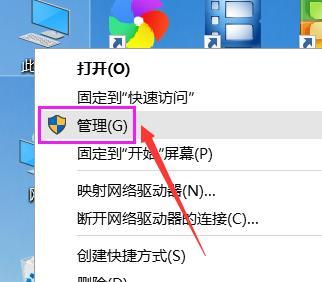 Win10コンピュータ画面の頻繁なちらつきに対する完全な解決策
Jan 16, 2024 pm 08:48 PM
Win10コンピュータ画面の頻繁なちらつきに対する完全な解決策
Jan 16, 2024 pm 08:48 PM
Win10 の正式バージョンにアップグレードして Windows デスクトップに入ると、画面がちらつき続け、現時点ではタスクを実行できないことがわかりました。編集者は最近、Win10 の正式版にアップグレードした後、この問題に遭遇しましたが、バックグラウンドで検討と調査を繰り返した結果、最終的に問題が解決されましたので、具体的な解決策を共有します。 Win10 の正式バージョンにアップグレードした後、Win10 システムを使用しているほとんどのユーザーは画面のちらつきの問題に遭遇しましたが、これは通常、互換性のないソフトウェアの実行またはグラフィック カード ドライバーの障害が原因です。では、Win10 の画面がちらつく原因は何でしょうか?それについて私たちは何ができるでしょうか? Win10パソコンの画面がちらつく場合の解決策は以下の通りです。 Win10 パソコンの画面がちらつく場合はどうすればよいですか? デスクトップの「これ」を右クリックします。
 ハイパーリンクを挿入すると Outlook がフリーズする
Feb 19, 2024 pm 03:00 PM
ハイパーリンクを挿入すると Outlook がフリーズする
Feb 19, 2024 pm 03:00 PM
Outlook にハイパーリンクを挿入するときにフリーズの問題が発生した場合は、不安定なネットワーク接続、古い Outlook バージョン、ウイルス対策ソフトウェアによる干渉、またはアドインの競合が原因である可能性があります。これらの要因により、Outlook がハイパーリンク操作を適切に処理できない可能性があります。ハイパーリンクの挿入時に Outlook がフリーズする問題を修正する 次の修正プログラムを使用して、ハイパーリンクの挿入時に Outlook がフリーズする問題を修正します。 インストールされているアドインを確認する Outlook を更新する ウイルス対策ソフトウェアを一時的に無効にして、新しいユーザー プロファイルの作成を試行する Office アプリ プログラムを修正する Office をアンインストールして再インストールする 始めましょう。 1] インストールされているアドインを確認する Outlook にインストールされているアドインが問題の原因となっている可能性があります。
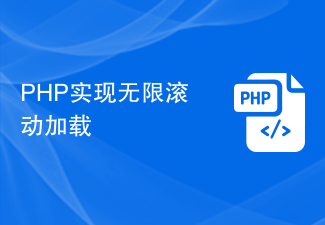 PHP は無限スクロール読み込みを実装します
Jun 22, 2023 am 08:30 AM
PHP は無限スクロール読み込みを実装します
Jun 22, 2023 am 08:30 AM
インターネットの発展に伴い、スクロール読み込みをサポートする必要がある Web ページが増えています。無限スクロール読み込みもその 1 つです。これにより、ページに新しいコンテンツを継続的に読み込むことができるため、ユーザーはよりスムーズに Web を閲覧できるようになります。この記事では、PHPを使って無限スクロールローディングを実装する方法を紹介します。 1. 無限スクロールローディングとは何ですか?無限スクロール読み込みは、スクロール バーに基づいて Web コンテンツを読み込む方法です。その原理は、ユーザーがページの一番下までスクロールすると、AJAX を通じてバックグラウンド データが非同期的に取得され、新しいコンテンツが継続的に読み込まれることです。このような積み込み方法




